Windows 10 Tablet-apparaat maakt alleen een minidump-bestand
In het bericht van vandaag zullen we de oorzaak identificeren en vervolgens de mogelijke oplossing bieden voor het probleem van het tabletapparaat met het Windows -besturingssysteem dat alleen een minidump-bestand maakt. Een Windows minidump is een klein bestandje dat elke keer dat de computer onverwacht stopt, op je computer wordt opgeslagen, bijvoorbeeld wanneer je een BSOD (Blue Screen of Death) krijgt . Deze bestanden worden opgeslagen in de C:\Windows\minidump of C:\Winnt\minidump , afhankelijk van uw versie van Windows , en hebben bestandsnamen zoals " Mini031120-01.dmp ".
In dit voorbeeld is 03 de maand, 11 de dag, 20 het jaar en -01 het nummer van het dumpbestand.
Windows 10 maakt alleen een minidump-bestand
Als je merkt dat je Windows 10/8-apparaat dat SD eMMC- geheugen gebruikt, alleen een minidump-bestand maakt, dan zal dit bericht je helpen.
De term e MMC is een afkorting voor "Embedded Multi-Media Controller" en verwijst naar een pakket dat bestaat uit zowel flashgeheugen als een flashgeheugencontroller geïntegreerd op dezelfde siliciumchip. De e MMC -oplossing bestaat uit minimaal drie componenten – de MMC ( multimediakaart(multimedia) ) interface, het flashgeheugen en de flashgeheugencontroller – en wordt aangeboden in een industriestandaard BGA - pakket.
De embedded applicaties van tegenwoordig, zoals digitale camera's, smartphones en tablets, slaan hun inhoud bijna altijd op in flash-geheugen.
U zult dit probleem tegenkomen op een tablet met Windows 10/8.1/8 en dat gebruikmaakt van SD eMMC-geheugen - Windows produceert alleen een minidump-bestand, zelfs als Kernel-geheugendump(Kernel memory dump) of Volledige geheugendump(Complete memory dump) is geconfigureerd onder Advanced System Settings > Startup en Herstel(Recovery) .
Het minidump-bestand wordt opgeslagen in de map %systemroot%\minidump in plaats van op de standaard C:\windows\minidump locatie.
Dit probleem wordt veroorzaakt doordat Windows(Windows) vanwege het agressieve energiebeheer op SD eMMC-apparaten altijd een minidump maakt en de geheugendump-instellingen negeert die door de beheerder zijn geconfigureerd.
Om dit standaard Windows(Windows) -gedrag te negeren , moet een speciale registerinstelling(Registry) op het apparaat worden geconfigureerd.
U kunt de onderstaande stappen volgen om de energiebesparingsfunctie van Windows eMMC te negeren tijdens een (Windows)BugCheck (ook bekend als een stopfout(Stop) of een blauw-schermfout) om een kernelgeheugendump of een volledige geheugendump te produceren.
Aangezien dit een registerbewerking is, is het raadzaam om voordat u begint een back-up van het register(back up the registry) te maken of een systeemherstelpunt te maken voor het geval de procedure misgaat. Nadat u de nodige voorzorgsmaatregelen heeft genomen, kunt u als volgt te werk gaan:
1. Druk op de Windows -toets + R. Typ in het dialoogvenster Uitvoeren controlesysteem (Run)en(control system) druk op Enter om Geavanceerde systeeminstellingen(Advanced System Settings) > Opstarten en herstel(Startup and Recovery) te openen . De optie Foutopsporingsinformatie schrijven(Write debugging information) moet zijn ingesteld op Kernelgeheugendump(Kernel memory dump) of Volledige geheugendump(Complete memory dump) .

2. Ga vervolgens verder met Register- editor starten om de volgende registersleutel te maken en te configureren:
ForceF0State: REG_DWORD: 0x1
Met deze registerinstelling kan het dumpbestand worden geschreven.
- Navigeer naar het onderstaande registerpad.
HKLM\SYSTEM\CurrentControlSet\services\sdbus\Parameters\
- Klik vervolgens met de rechtermuisknop op een lege ruimte in het rechterdeelvenster.
- Selecteer Nieuw > DWORD (32-bits) waarde.
- Noem de sleutel ForceF0State .
- Dubbelklik op(Double-click) de nieuw gemaakte sleutel en stel de Waardegegevens(Value) in op 0x1 .
- Klik OK.

3. Maak en configureer vervolgens de volgende registersleutel:
AlwaysKeepMemoryDump: REG_DWORD: 1
Deze registerinstelling zorgt ervoor dat het dumpbestand niet wordt verwijderd bij het opnieuw opstarten, zelfs als u bijna geen vrije schijfruimte meer heeft.
- Navigeer naar het onderstaande registerpad.
HKEY_LOCAL_MACHINE\SYSTEM\CurrentControlSet\Control\CrashControl
- Klik vervolgens met de rechtermuisknop op een lege ruimte in het rechterdeelvenster.
- Selecteer Nieuw > DWORD (32-bits) waarde.
- Noem de sleutel AlwaysKeepMemoryDump .
- Dubbelklik op(Double-click) de nieuw gemaakte sleutel en stel de Waardegegevens(Value) in op 1 .
- Klik OK.
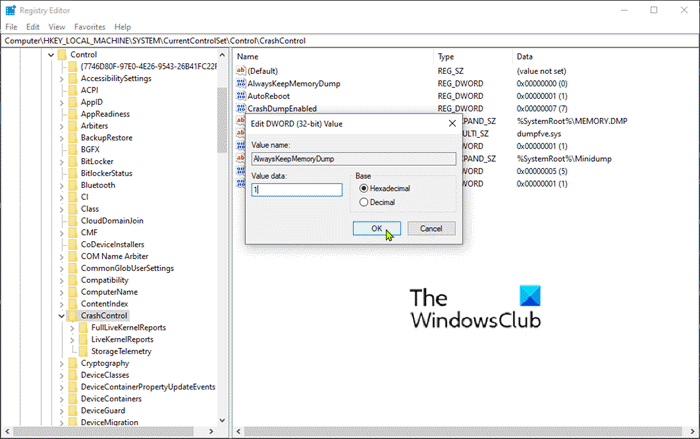
4. Zorg ervoor dat de maximale paginabestandsgrootte groter is dan de hoeveelheid RAM die op de computer wordt gebruikt. Vink dit aan onder Geavanceerde systeeminstellingen(Advanced System Settings) > Prestaties(Performance) > Geavanceerd(Advanced) . De instelling voor de grootte van het wisselbestand(paging file size) van het virtuele geheugen op het systeemstation moet groter zijn dan de hoeveelheid RAM die wordt gebruikt.

5. Start het apparaat opnieuw op.
This should help!
Related posts
Fix BitLocker-stationsversleuteling kan niet worden gebruikt, fout 0x8031004A
Problemen oplossen Geen video, audio of geluid in Skype-gesprekken op Windows
Plakken Speciale optie ontbreekt of werkt niet in Office
ERR_CERT_COMMON_NAME_INVALID-fout oplossen
BitLocker Setup kan de BCD-opslag (Boot Configuration Data) niet exporteren
Windows kan de Software Protection-service niet starten
Hoe u Small Memory Dump-bestanden (dmp) kunt openen en lezen in Windows 11/10
Fix Microsoft Edge Installatie & Update foutcodes
Uw invoer kan niet worden geopend: VLC kan MRL niet openen
Uw IT-beheerder heeft Windows-beveiliging uitgeschakeld
Windows blijft hangen bij Diagnose van uw pc-scherm
De externe procedure-aanroep is mislukt tijdens het gebruik van DISM in Windows 11/10
Cloud Klembord (Ctrl+V) werkt niet of synchroniseert niet in Windows 10
Windows Brightness Control werkt niet of verandert automatisch
Aangepaste referentieproviders kunnen niet worden geladen op Windows 10
Er is iets misgegaan, antivirussoftware uitschakelen, 0x8007045d
Microsoft Office Click-To-Run Hoog CPU-gebruik in Windows 11/10
Fix Apparaatcodering is tijdelijk opgeschort in Windows 11/10
De Microsoft Store-app wordt verwijderd wanneer u zich voor de eerste keer aanmeldt
Windows-beveiliging zegt geen beveiligingsproviders in Windows 11/10
